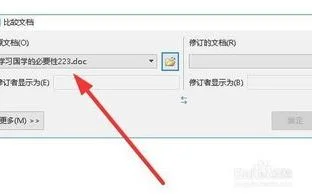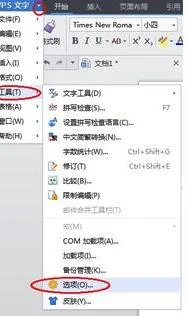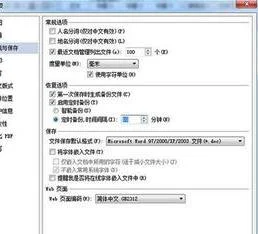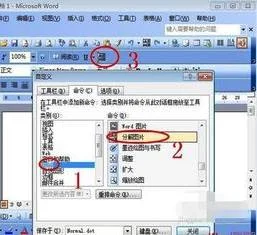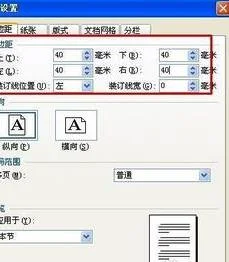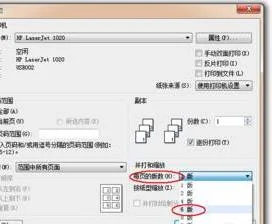1.如何在wps中显示文章被修改过的痕迹
点击任务栏的“审阅”,然后点击“修订”就可以达到你想要的效果了。如下图所示
2.如何查看Word被修改过的记录
如何让Word文档显示或消除文档修改痕迹?
在工作学习生活过程中,当我们完成一篇文档的时候,通常会交由领导老师或者朋友帮忙修改,那么如何让自己或其它阅读者看到文档修改中包括格式修改的内容,又或者消除掉文档修改的痕迹,让文档显示最终修改完成的效果呢?其实很简单。
工具/原料
word
方法/步骤
第一步
打开文档后,点击“审阅”标签下的“显示标记”,根据需要选中“批注”、“墨迹”、“插入和删除”、“设置格式”等等。
第二步
点击“修订”选项的下拉菜单,在弹出的“修订选项”窗口中,点击“高级选择”,对“标记”、“移动”、“表单元格突出显示”、“格式”、“批注框”等选项按需要进行设置。
第三步
待设置完成之后,点击“确定”按钮,即可对文档进行修改了,下图为小编删除两个字的效果。
如果要消除其中某一处的修改痕迹,可以在该处上右击,然后选择“接受删除”,则“网络”二字消失,或者“拒绝删除”恢复原样。如果要彻底消除修订痕迹,则先单击“修订”,然后在“显示标记”选项下一一勾除“批注”、“墨迹”、“插入和删除”、“设置格式”这些标记;需要注意的是一定要先单击解除“修订”状态后再执行其它操作,否则即使保存退出,再打开时也会再显示修改痕迹。
3.如何区分word文档修改了哪些地方
首先,将两个版本放在一起,注意在题目中标明修改前还是修改后。
打开Word程序,选择【审阅】选项卡。
选择最右方的【比较】功能。
选择下拉菜单中的【比较】。
出现的新界面如下,左面选择【原文档】,右方选择【修订的文档】。
根据实际情况选择完两个版本的文档后,点击【确定】按钮。
这时,Word文档中就会出现如下图的比较结果。
最左方显示总体差异结果统计和修改的内容,相当于修改列表。
中间部分在一个Word窗口显示出更改前的内容和更改后的内容,用蓝色字体显示。
界面最右方显示两个文档的完整内容如何,包括更改前和更改后。
4.别人用过自己的电脑,怎么知道他是否打开过自己的文档(wps
查看电脑使用记录
查看开关机
打开“我的电脑”,C盘Windows目录下有很多文件,找到一个SchedLgU.txt。它是“计划任务”的日志,会忠实地记录电脑计划任务的执行情况,还有每次开机启动Windows系统的信息。这下哪怕他半夜里偷偷开电脑,我早上一查就知道了。
查看文档记录
开始→我最近的文档,点开这里就可以查看他最近都写了什么文档,看了什么电影、图片。
查看上网记录
只要他用IE浏览器浏览任何网站,在Windows\History的文件夹里都将自动保持记录,最近的可记录99天的一切操作过程,包括去过什么网站、看过什么图片、打开过什么文件等信息。
更简单的方法就是打开IE浏览器,在地址栏的边上有一个下拉的按键,点一下,就可以看到最近上网比较频繁的网站了。